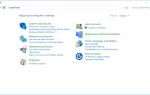Co zrobić, jeśli Outlook nie wysyła e-maili
- Utwórz nowy profil e-mail
- Sprawdź, czy protokół TCP / IP jest włączony
- Włącz uwierzytelnianie
Wiele osób korzysta z aplikacji Universal Outlook zamiast wersji internetowej, ale niektórzy użytkownicy zgłosili, że nie są w stanie wysyłać wiadomości e-mail za pośrednictwem aplikacji Outlook. W tym artykule pokażemy Ci rozwiązania, które mogą rozwiązać Twój problem z e-mailami w Outlooku.
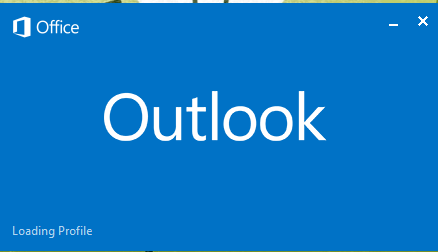
ROZWIĄZANE: Nie można wysyłać wiadomości e-mail z mojego konta Outlook
Rozwiązanie 1 — Utwórz nowy profil e-mail
Istnieje możliwość, że Twój profil e-mail jest uszkodzony, więc możesz spróbować utworzyć nowy. Oto, co musisz zrobić, aby utworzyć nowy profil e-mail dla programu Outlook:
- Przejdź do wyszukiwania, wpisz panel sterowania i otwórz Panel sterowania
- Przejdź do Kont użytkowników i otwórz Mail

- W oknie Poczta przejdź do Dodaj…
- W polu Nazwa profilu wpisz nazwę nowego profilu i kliknij przycisk OK

- Następnie wybierz Ręcznie skonfiguruj ustawienia serwera
- Na stronie Wybierz usługę kliknij opcję Internetowa poczta e-mail, a następnie kliknij przycisk Dalej
- Wypełnij pola w oknie dialogowym Ustawienia internetowej poczty e-mail. Upewnij się, że ustawienie Typ konta jest ustawione na POP3
- Kliknij przycisk Dalej, a następnie kliknij przycisk Zakończ
- Teraz wróć do okna Mail, w oknie Uruchamianie programu Microsoft Outlook użyj tego profilu i wybierz profil, który właśnie utworzyłeś
- Kliknij OK
- Otwórz program Outlook, aby sprawdzić, czy są jakieś zmiany.
— ZWIĄZANE: POPRAWKA: Awaria poczty programu Outlook, nie synchronizuje poczty w systemie Windows 10
Rozwiązanie 2 — Sprawdź, czy protokół TCP / IP jest włączony
Jeśli nadal masz problemy, nawet jeśli przełączyłeś się na inny profil, możesz ustawić, czy TCP / IP jest ustawiony jako domyślny protokół. Oto, co musisz zrobić:
- Przejdź do wyszukiwania, wpisz ncpa.cpl i naciśnij klawisz Enter
- Kliknij połączenie internetowe prawym przyciskiem myszy i przejdź do Właściwości
- Na karcie Sieć upewnij się, że protokół internetowy w wersji 6 (TCP / IPv6) jest zaznaczony, jeśli nie, sprawdź go
- Kliknij OK.
Rozwiązanie 3 — Włącz uwierzytelnianie
- Wybierz menu Narzędzia w Outlooku> przejdź do Konta e-mail
- Kliknij Wyświetl lub zmień istniejące konta e-mail> Dalej
- Wybierz konto e-mail> kliknij Zmień> Więcej ustawień
- Przejdź do zakładki Serwer wychodzący
- Zaznacz opcję „Mój serwer poczty wychodzącej (SMTP) wymaga uwierzytelnienia”

- Wybierz opcję „Użyj tego samego ustawienia co mój serwer poczty przychodzącej”> kliknij OK> Zastosuj> Zakończ.
Teraz, jeśli problem będzie się powtarzał, możesz również skorzystać z tego przewodnika, w którym dowiemy się, co zrobić, jeśli wiadomości e-mail programu Outlook pozostaną w skrzynce nadawczej. Jeśli nic nie działa, być może nadszedł czas, aby skorzystać z usługi e-mail innej firmy.
To wszystko, mam nadzieję, że przynajmniej jedno z tych rozwiązań rozwiązało problem z e-mailami w Outlooku. Jeśli masz jakieś uwagi, zapisz je w sekcji komentarzy poniżej.
Możesz również wypróbować najlepszych klientów i aplikacji e-mail dla systemu Windows 10 z naszej listy.

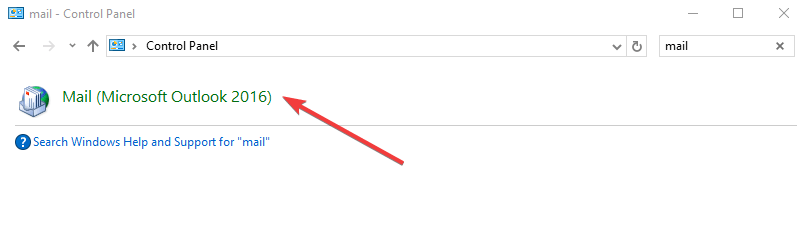
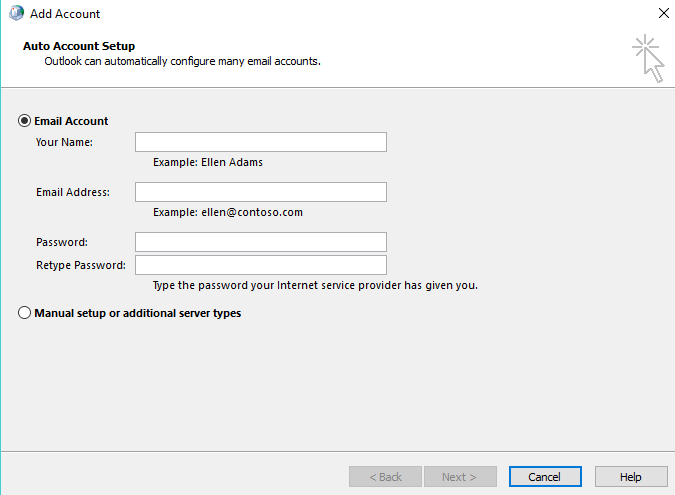


![Oto jak naprawiliśmy błąd Windows 10 SrtTrail.txt [NAJLEPSZE ROZWIĄZANIA]](https://pogotowie-komputerowe.org.pl/wp-content/cache/thumb/4c/ac6ea4effbcd74c_150x95.png)
![Hmm Wystąpił problem ze znalezieniem tego komunikatu o błędzie witryny w przeglądarce Firefox [FIX]](https://pogotowie-komputerowe.org.pl/wp-content/cache/thumb/c3/cd9bfcb365721c3_150x95.png)